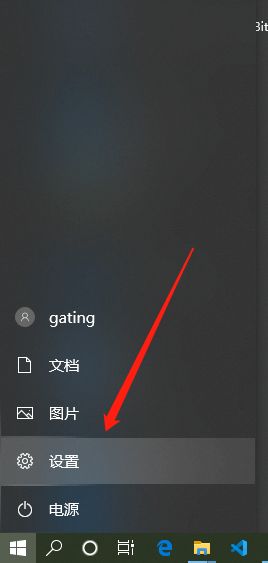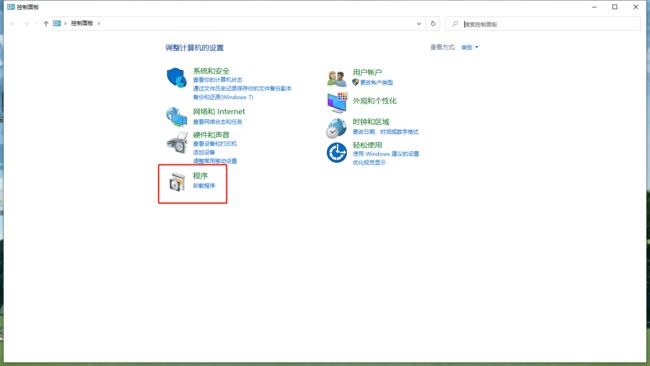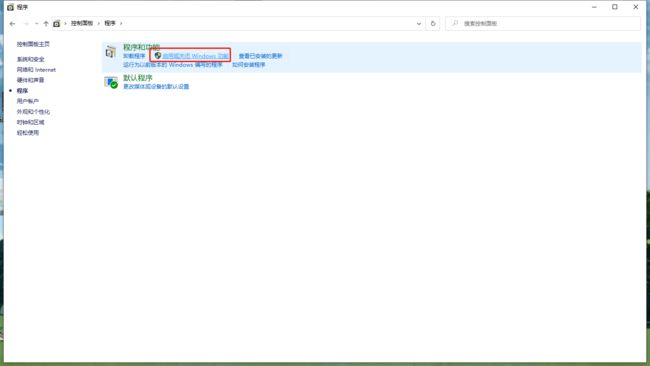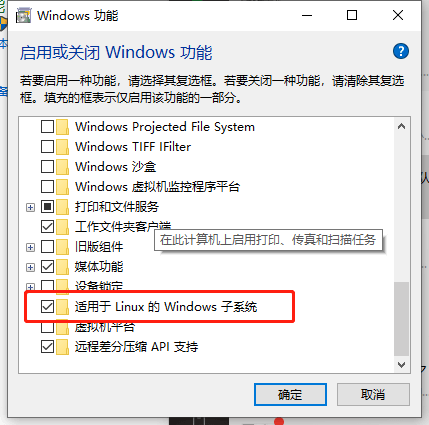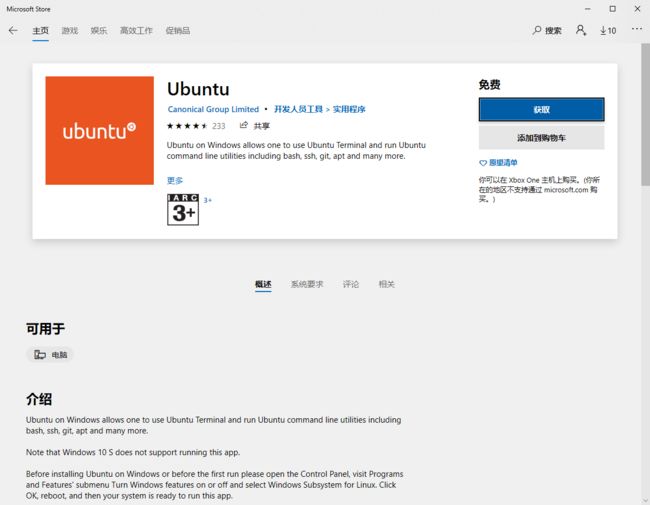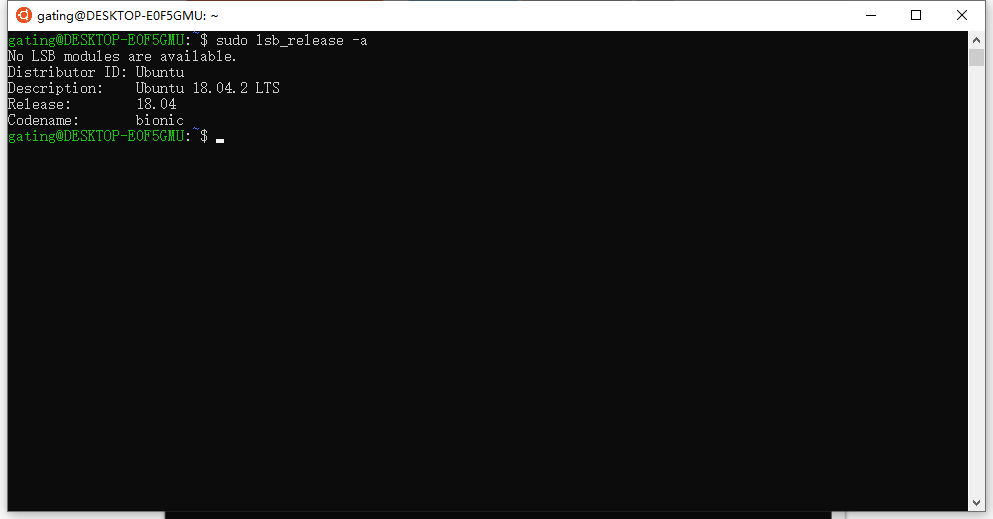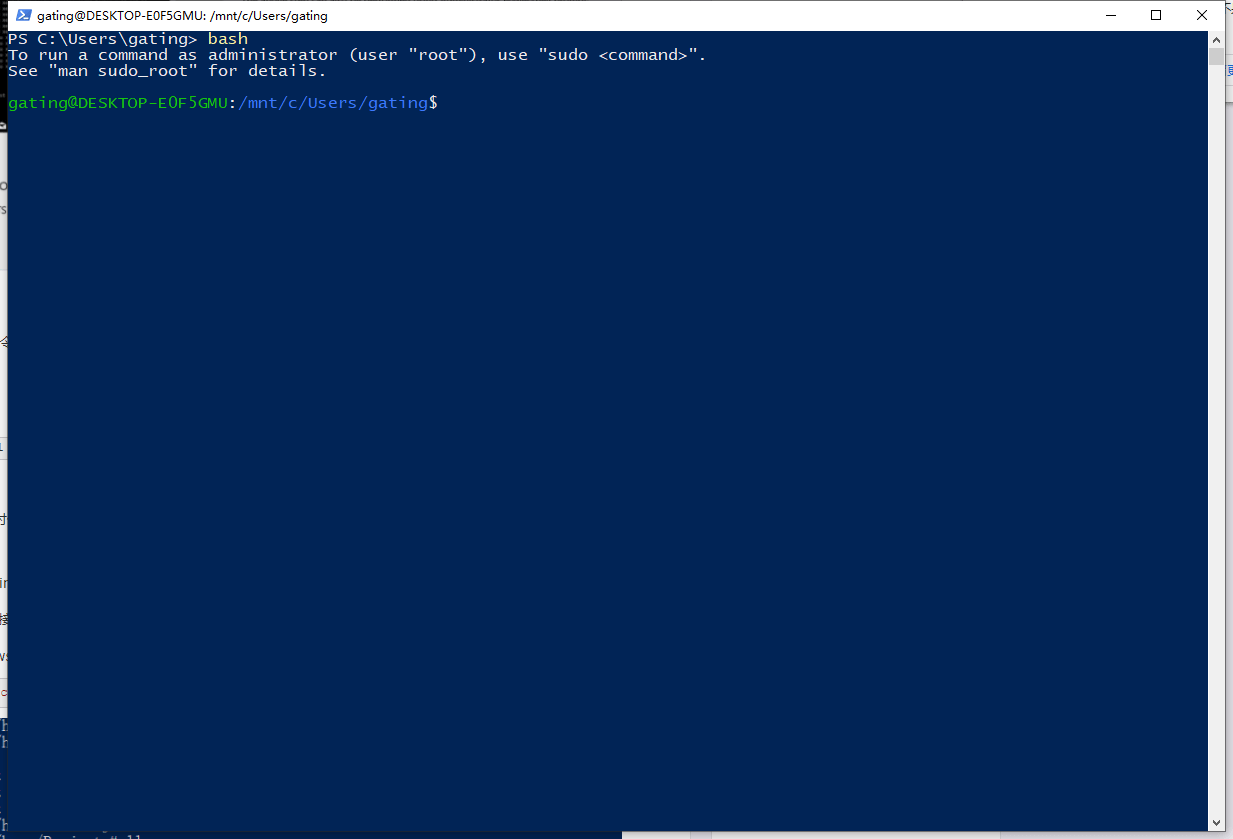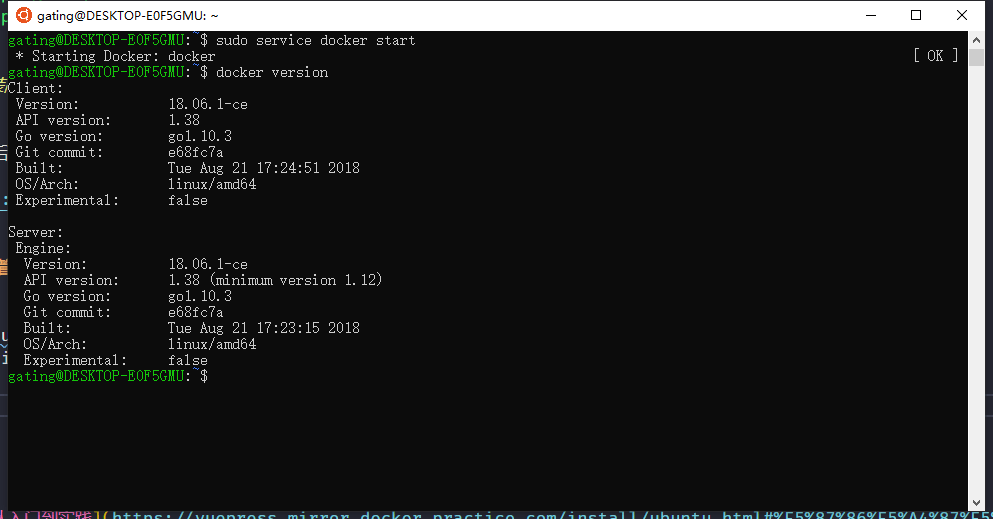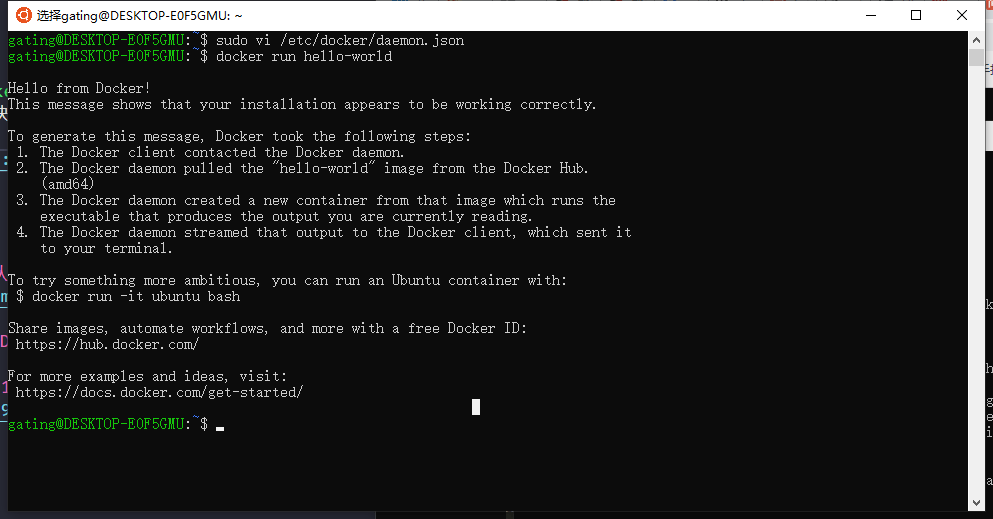前言
很早就听说微软有个基于Ubuntu的子系统,一直也没机会尝试一下,之前也只是用VMware安装,但是还要单独安装软件,安装镜像,一点都不fit,所以就瞎折腾下(也是因为最近有空)。
搭建Ubuntu子系统
wsl是什么
适用于 Linux 的 Windows 子系统(英语:Windows Subsystem for Linux,简称WSL)是一个为在Windows 10和Windows Server 2019上能够原生运行Linux二进制可执行文件(ELF格式)的兼容层。
简单的说,就是在window上安装了个Linux
安装wsl
-
开启开发者模式
依次打开 设置 -> 更新和安全 -> 开发者选项 -> 开发人员模式
-
开启windows子系统功能
依次打开 控制面板 -> 程序 -> 启用或关闭Windows功能 -> 启用Windows子系统
-
更新Windows,重启
-
在Microsoft Store中搜索Ubuntu,并安装,如图:
安装完后,默认是个终端,如下:
进入wsl
打开PowerShell,输入指令bash即可进入wsl子系统。默认是root账户,无密码。
Docker环境搭建
由于Ubuntu默认的源下载速度异常缓慢,所以我们需要替换成国内阿里云的镜像源。
确认默认源
vim /etc/apt/sources.list
修改默认源
-
备份默认源
sudo cp /etc/apt/sources.list /etc/apt/sources.list.20200225 -
然后 VIM 打开,替换
sudo vim /etc/apt/sources.list %s/security.ubuntu/mirrors.aliyun/g %s/archive.ubuntu/mirrors.aliyun/g
更新源
```
sudo apt-get update
```
安装Docker
因为都知道的网络原因,安装时可能会timeout等其他情况,所以推荐强烈建议使用国内源,执行以下命令
sudo apt-get remove docker docker-engine docker.iosudo apt-get updatesudo apt-get install \ apt-transport-https \ ca-certificates \ curl \ software-properties-commoncurl -fsSL https://mirrors.ustc.edu.cn/docker-ce/linux/ubuntu/gpg | sudo apt-key add -sudo add-apt-repository \ "deb [arch=amd64] https://mirrors.ustc.edu.cn/docker-ce/linux/ubuntu \ $(lsb_release -cs) \ stable"sudo apt-get updatesudo apt-get install docker-ce=18.06.1~ce~3-0~ubuntu
ps: 安装高版本的
docker好像都会挂,所以我们安装到18.06.1的
一顿操作之后,docker已经安装完成, 使用 docker version 可以查看详细的版本信息,如图:
随后再以管理员启动WSL控制台,执行:
sudo cgroupfs-mount
sudo service docker start
测试安装结果如下:
测试 Docker 是否安装正确
最后,当然要测试一下,我们安装的docker 是否争取啦
但是国内从 Docker Hub 拉取镜像有时会遇到困难,所以我们需要配置镜像加速器。所以,我们需要在/etc/docker/daemon.json中写入如下内容(如果文件不存在请新建该文件)
sudo vi /etc/docker/daemon.json
内容如下:
{
"registry-mirrors": [
"https://dockerhub.azk8s.cn",
"https://hub-mirror.c.163.com"
],
"iptables":false
}
执行 docker run hello-world,如果输出下列信息,那么恭喜你,docker终于搭建完成啦,可以愉快的玩耍了
docker批量删除容器、镜像
- 删除所有容器
docker rm `docker ps -a -q` - 删除所有镜像
docker rmi `docker images -q`
参考链接
Docker 从入门到实践
WSL中安装Docker
Windows 10 的Linux子系统WSL下安装docker
最后
还真是闲的蛋疼,瞎折腾了挺久的= =,不过最后好在弄好了,也希望各位搭建环境的时候少点坑,感谢各位观众老爷的观看
ps: 最后还是发现
wsl兼容性一般啊,居然不能运行moongo...